何让你的Mac显示器与Apple Vision Pro连接?
2024-09-10 15:16:43
0
284
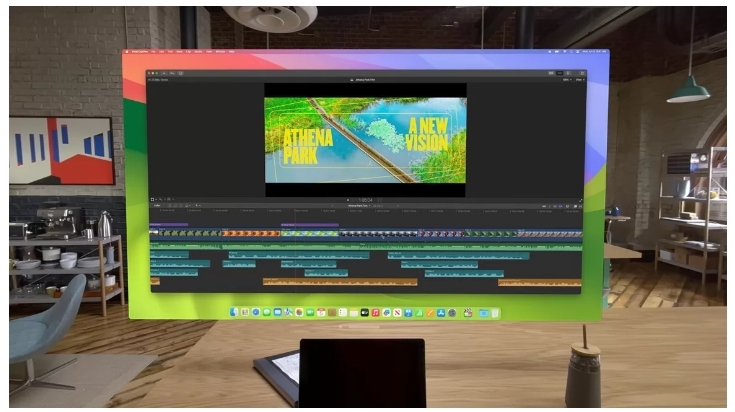
根据苹果官方的介绍,Apple Vision Pro可与Mac连接,扩展成Mac的显示屏,这样您将获得一个空间计算的虚拟显示屏幕。那么如何让你的Mac显示器与Apple Vision Pro连接?以及Apple Vision Pro支持哪些型号的Mac设备呢?下面我们详细介绍一下:
准备:
官方介绍中显示,你需要确保一下条件才能保证,Mac与Apple Vision Pro正确连接。
- Mac必须安装macOS 14 Sonoma 或更高版本。
- Mac和Apple Vision Pro需要登录同一个AppleID,并且账号需要打开双身份验证。
- Mac和Apple Vision Pro均需打开Wi-Fi和蓝牙。
连接到Mac
macOS Sonoma兼容机型:
以下机型可以兼容macOS 14 Sonoma的系统
- MacBook Pro: 2018 年及更新机型
- MacBook Air: 2018 年及更新机型
- Mac mini: 2018 年及以后
- iMac: 2019 及更高版本
- iMac Pro: 2017
- Mac Studio: 2022 年及更高版本
- Mac Pro: 2019 年及更高版本
注意:
- 不能用于访客模式,当Apple Vision Pro处于访客模式时,Mac虚拟显示无法工作。
- Mac虚拟显示器不支持托管Apple ID。
- 设备之间连接距离不能超过10米。
- 配备Apple Silicon的Mac,可以支持高达4K的分辨率在Apple Vision Pro中显示。如果Mac时Intel处理器,则分辨率最高到3K。
- Mac 电脑内置的键盘和触控板或连接的蓝牙键盘和触控板,均可以在Apple Vision Pro中的Mac中工作。
- Mac中的声音(通知)还是在Mac中,并不能在Apple Vision Pro。
评论
登录 才可参与讨论
最新帖子